Guide ultime pour utiliser les formulaires de gravité dans WordPress
Publié: 2022-12-07Les formulaires sont plus qu'un simple moyen de recueillir des informations ; ils peuvent également servir de moyen de communication, de facturation et même d'obtention de précieux commentaires de la part des clients . La mise en relation de votre entreprise avec ses clients est facilitée via des formulaires. De nombreux sites WordPress seraient incomplets sans un générateur de formulaires fiable, qui peut être utilisé pour tout, du simple formulaire de contact à l'inscription à la newsletter en passant par une enquête approfondie sur l'expérience utilisateur. Bien que WordPress dispose d'un grand nombre de plugins gratuits, beaucoup d'entre eux sont très basiques et ont peu de fonctionnalités. Pendant ce temps, les plugins de formulaires professionnels vous offrent beaucoup plus de latitude en termes de flexibilité de conception et de gestion des données une fois que vous commencez à recevoir des soumissions. Mais quel est le meilleur constructeur de formulaires ? Nous avons donc demandé à des experts WordPress et ils nous ont donné un guide complet sur l'utilisation de Gravity Forms dans WordPress. Maintenant, mettons-nous au travail !
Qu'est-ce que Gravity Forms et pourquoi devriez-vous commencer à l'utiliser sur votre site WordPress ?
Gravity Forms est l'un des plugins de formulaires WordPress les plus populaires et, à notre avis, le meilleur sur le marché. Avec l'aide de ce plugin WordPress premium, vous pouvez créer des formulaires avancés et conviviaux en un clic de souris . Ce plugin facilite l'intégration de sondages, de questionnaires et d'enquêtes sur votre site Web. Parmi les autres fonctionnalités populaires, citons la mise en forme conditionnelle, qui détermine s'il faut ou non afficher une question en fonction de la réponse à une question précédente, et le routage, qui envoie les soumissions aux adresses e-mail que vous choisissez.
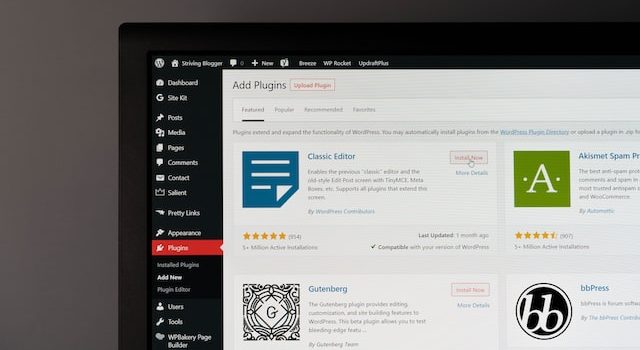
Après plus de dix années de succès sur le marché, Gravity Forms a consolidé sa position de standard de facto pour les plugins de formulaire WordPress. Mais si ces raisons ne suffisent pas, découvrons pourquoi vous devriez commencer à utiliser Gravity Forms dans WordPress.
Pourquoi devriez-vous commencer à utiliser Gravity Forms sur votre site WordPress ?
Si vous exploitez un site Web WordPress avec succès depuis un certain temps, vous avez probablement remarqué qu'il existe de nombreux créateurs de formulaires. Certains d'entre eux sont même gratuits ! Alors, qu'est-ce qui distingue Gravity Forms de la concurrence ? Voici quelques-unes des raisons :
#1 Accessibilité
L'accessibilité Web fait référence à la pratique consistant à rendre les sites Web accessibles aux personnes ayant différents types de déficiences , y compris celles qui peuvent avoir des difficultés à voir ou à utiliser l'écran. Lorsqu'il s'agit de rendre les formulaires Web accessibles à tous, Gravity Forms est à l'avant-garde. Vous pouvez désormais créer des formulaires conformes aux WCAG à l'aide de diverses améliorations d'accessibilité.
Voici quelques-unes des fonctionnalités d'accessibilité incluses dans la mise à jour Gravity Forms 2.5 :
- Balisage HTML5 explicite à la fois puissant et flexible.
- Commentaires améliorés du lecteur d'écran spécialement conçus pour les malvoyants.
- Option pour fournir des commentaires sur différentes erreurs de formulaire.
- Amélioration des performances du clavier et de la navigation.
Sachant que les Centers for Disease Control and Prevention (CDC) estiment que 26 %, soit environ 60 millions, d'adultes aux États-Unis vivent avec un handicap , l'accessibilité de votre site Web est d'autant plus importante. L'amélioration de l'expérience en ligne pour tous les utilisateurs, ainsi que la croissance de votre base d'utilisateurs, est possible en rendant vos formulaires Web accessibles. En fin de compte, il est toujours bon de se rappeler comment l'accessibilité des sites Web affecte les personnes handicapées.
#2 Fonctionnement sans effort
La convivialité de Gravity Forms a été grandement améliorée. L'éditeur graphique de formulaires par glisser-déposer qu'il inclut facilite la création des formulaires les plus complexes. Dans la version 2.5, l'éditeur de formulaires auparavant encombrant a été mis à jour pour être plus intuitif. Beaucoup d'espace est fourni pour gérer des règles complexes grâce à la disposition bien organisée des paramètres de champ et au panneau volant pour la configuration de la logique conditionnelle.

Si vous avez besoin de localiser un champ spécifique dans l'éditeur de formulaire mais que vous ne souhaitez pas faire défiler toutes les options disponibles, vous pouvez utiliser la barre de recherche fournie. Vous pouvez également organiser visuellement vos données en faisant glisser et en déposant des champs dans des colonnes. En conséquence, la création d'un formulaire est [plutôt rapide et indolore. Même la création d'un nouveau formulaire est très facile. Visitez la bibliothèque de modèles et choisissez parmi les nombreuses mises en page Gravity Forms disponibles. C'est aussi simple que ça.
#3 Flexibilité et capacité de croissance
La capacité de Gravity Forms à se développer et à s'adapter est l'une de ses plus grandes forces. Par exemple, vous pouvez utiliser Gravity Forms pour créer des formulaires de commande de produits, des formulaires d'inscription à des événements ou des e-mails d'inscription pour élargir votre liste de diffusion. En plus de cela, il existe de nombreuses extensions disponibles que vous pouvez utiliser pour intégrer Gravity Forms dans d'autres applications populaires.
Ces extensions étendent les fonctionnalités du plugin principal au-delà de celles d'un simple générateur de formulaires . Par exemple, vous pouvez faire des choses comme afficher les soumissions de formulaires sur le site principal, exporter des données au format PDF et effectuer des calculs complexes avec des données de formulaire. Cela fait de Gravity Form une colonne vertébrale parfaite pour une variété de différents types de sites Web, y compris le commerce en ligne, les bases de données d'employés et les communautés de membres.
#4 Fonctionnalités disponibles
Gravity Forms est livré avec une tonne de fonctionnalités intéressantes et utiles . Les champs de saisie de base et les champs plus complexes comme le champ Téléchargements de fichiers, le champ Produit, le champ Date et le champ Heure sont tous disponibles lors de la création de formulaires. Gravity Forms a également une logique conditionnelle intégrée, vous pouvez donc choisir les champs à afficher et ceux à masquer en fonction de la saisie de l'utilisateur. Avec cela, vous pouvez concevoir des formulaires à des fins spécifiques et capturer les données dont vous avez besoin. Enfin et surtout, Gravity Forms vous permet de configurer des notifications qui peuvent agir comme des répondeurs automatiques, vous tenant au courant de chaque soumission de formulaire.
#5 Bloquer les spams
Les soumissions de formulaires de spam sont l'un des aspects les plus frustrants de la gestion d'un site Web. En fait, il n'y a pas de site Web qui n'a pas été confronté à ce problème à un moment donné. Vous ajoutez un formulaire de contact à votre site, et en quelques jours, il commence à vous inonder de spam. Si vous utilisez Gravity Forms, vous pouvez être tranquille en sachant que les utilisateurs ne peuvent pas envoyer de spam sur votre site Web. Il existe un certain nombre de méthodes puissantes pour empêcher l'envoi de spam via Gravity Forms, notamment l' utilisation de la fonction avancée de pot de miel et l'installation d'un module complémentaire gratuit .

Un guide étape par étape pour utiliser Gravity Forms dans WordPress
Maintenant que vous savez pourquoi utiliser Gravity Forms dans WordPress est une excellente idée, voici un guide étape par étape pour l'installer .

- Choisissez et achetez l'une des licences annuelles Gravity Forms. Après cela, téléchargez le plug-in Gravity Forms sous forme de fichier .zip et enregistrez-le sur votre appareil.
- Il est maintenant temps de télécharger le plugin Gravity Forms sur votre WordPress. Cliquez sur Plugins > Ajouter nouveau dans votre menu d'administration WordPress et choisissez le fichier Gravity Forms dans le système de fichiers de votre ordinateur. Cliquez sur le bouton Upload Plugin et c'est tout.
- Après avoir téléchargé le fichier .zip sur votre WordPress, il est temps de cliquer sur « Installer maintenant ». Une fois l'installation terminée, cliquez sur « Activer le plugin ».
- Vous devez maintenant entrer la clé de licence . Après avoir acheté Gravity Forms, vous recevrez une clé de licence qui débloquera toute la puissance du plugin, y compris l'accès au support, aux mises à niveau et aux mises à jour automatiques du plugin. Vous pouvez accéder à votre clé de licence en accédant à Vos licences après vous être connecté à votre compte sur le site Web de Gravity Forms. Revenez à votre tableau de bord WordPress et sélectionnez Formulaires > Paramètres. Vous pouvez trouver la section Clé de licence de support sous l'onglet Paramètres généraux ; copiez et collez-y votre clé, puis cliquez sur « Enregistrer les paramètres » en bas de la page.
- Vous êtes maintenant prêt à commencer à utiliser Gravity Forms dans WordPress.
Configuration des paramètres généraux de Gravity Forms
Maintenant que vous avez installé et activé le plugin Gravity Forms, il est temps d' ajuster les paramètres généraux . La devise de paiement souhaitée, la journalisation des erreurs et les mises à jour silencieuses sont toutes des options ici. La mise à jour automatique de Gravity Forms en arrière-plan est un énorme gain de temps et garantit que vous utilisez toujours la version sécurisée la plus récente disponible. Une fois que vous êtes satisfait des ajustements que vous avez effectués, cliquez simplement sur le bouton « Enregistrer les paramètres » en bas et vous êtes prêt à partir.
Créer un formulaire
Il est maintenant temps de passer à la partie amusante : créer un formulaire pour votre site Web. Commencez par sélectionner F orms > New Form sur le tableau de bord. C'est à ce stade que vous donnerez un nom à votre formulaire et (si vous le souhaitez) une brève explication. L'étape suivante consiste à entrer dans l'éditeur de formulaire , où vous pouvez utiliser le générateur de glisser-déposer, les champs et les options de personnalisation pour concevoir votre formulaire. Comme vous le verrez, c'est assez simple et très simple à utiliser. Même les débutants de WordPress l'adorent.
Ajouter un formulaire à votre site WordPress
Lorsque vous êtes satisfait de votre premier formulaire, il est temps de le publier sur votre site WordPress . Vous pouvez créer une nouvelle page ou en modifier une existante. Accédez simplement aux pages de votre tableau de bord WordPress et utilisez le bouton « Ajouter un nouveau » ou « Sélectionner un existant ». Lors de la modification d'une page, vous remarquerez un bouton Ajouter un formulaire vers le haut. Lorsque vous cliquez dessus, un sous-menu contenant tous vos formulaires disponibles apparaît. Cliquez simplement sur le bouton Insérer un formulaire, puis choisissez le formulaire nouvellement créé. Cliquez sur « Mettre à jour » et vous pourrez maintenant voir votre nouveau formulaire en direct sur votre site Web WordPress.
Fonctionnalités fournies avec Gravity Forms
Créer et gérer toutes sortes de formulaires dans WordPress est un jeu d'enfant avec l'aide du plugin Gravity Forms et de toutes les fonctionnalités qui l'accompagnent. Vous pouvez améliorer la qualité des contributions que vous recevez des utilisateurs de vos formulaires en profitant des fonctionnalités suivantes.
Éditeur de formulaire simple à utiliser
Créer des formulaires avec Gravity Forms est aussi simple que de faire glisser et de déposer des éléments en place . Il y a beaucoup de flexibilité dans l'éditeur de formulaire, vous permettant simplement d'insérer de nouveaux champs, de changer le type de champs et de modifier l'ordre des champs. Vous pouvez collecter tout type d'informations avec la pléthore de types de champs de formulaire du plug-in, qui vont d'une simple saisie de texte aux captchas en passant par les champs de tarification.
Transmission efficace des e-mails
Dès que les visiteurs commencent à remplir vos formulaires, Gravity Forms peut automatiquement distribuer les données aux membres de l'équipe appropriés . Prenez, par exemple, un salon de toilettage pour animaux de compagnie dans lequel des stylistes individuels ont développé une expertise dans le soin d'une variété d'espèces. Les consommateurs intéressés peuvent remplir un formulaire dans lequel ils indiquent la taille de l'animal qui nécessite un toilettage (ex. chien, chat, lapin). Les soumissions des clients qui sélectionnent "lapin" seront transmises à la boîte de réception de l'employé qui possède une expertise dans le toilettage des lapins comme animaux de compagnie. Cela rendra vos opérations beaucoup plus efficaces.
Fonction de logique conditionnelle
La fonctionnalité la plus populaire de Gravity Forms, la logique conditionnelle, vous permet d' afficher ou de masquer des champs en fonction de la valeur d'un autre champ . Par exemple, si l'utilisateur répond « Oui » à la question « Avez-vous un animal de compagnie ? » un autre champ apparaîtra leur demandant de spécifier l'espèce d'animal de compagnie qu'ils ont. Si vous sélectionnez "Non", le menu déroulant restera caché.
Accepter les paiements
L'ajout de champs de tarification pour collecter les paiements est une autre fonction largement utilisée de Gravity Forms. Vous pouvez accepter des paiements en toute sécurité et simplement sans quitter votre formulaire grâce à la prise en charge intégrée de Gravity Forms pour PayPal, Stripe, Square, etc.
Conversion et exportation de données
Une autre option fournie par Gravity Forms consiste à exporter les données que vous avez collectées à partir de formulaires sous forme de feuille de calcul Excel . De plus, Gravity Forms fournit des données de conversion afin que vous puissiez facilement comparer le nombre de soumissions de formulaires au nombre de vues de formulaires pour déterminer où vous pouvez apporter des améliorations pour générer plus de prospects et, finalement, plus de revenus.
Téléchargement de différents types de fichiers
Les fonctionnalités avancées de Gravity Forms permettent aux utilisateurs de joindre des fichiers tels que des photographies et des documents à leurs soumissions de formulaire . Gravity Forms peut également gérer le contenu généré par les utilisateurs. À l'aide d'un simple générateur de formulaires, vous pouvez inviter les utilisateurs du site à contribuer à des publications WordPress sur votre site Web.
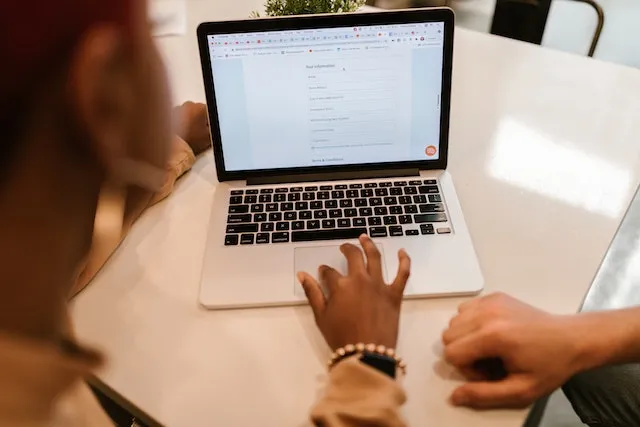
Intégrations
Enfin, Gravity Forms peut être utilisé en tandem avec d'autres plates-formes populaires pour le marketing par e-mail, le CRM, l'analyse et la messagerie. HubSpot, Slack, MailChimp, Stripe et Constant Contact ne sont que quelques exemples de connecteurs populaires. Gravity Forms est un module complémentaire premium qui aide les utilisateurs à combiner de nombreux programmes ; vous pouvez vérifier sa compatibilité avec les outils que vous utilisez déjà en parcourant sa bibliothèque de modules complémentaires.
Emballer
Comme vous pouvez le voir, installer et utiliser Gravity Forms dans WordPress est assez simple. Même si ce plugin est livré avec un prix, cela en vaut vraiment la peine. Ce plugin premium vous permettra non seulement de créer des formulaires uniques, mais également de vous aider à collecter des informations sur les visiteurs de votre site Web. Tout cela vous donnera une image claire de la situation de votre site Web et vous aidera à trouver les domaines potentiels à améliorer.
Ayant tout cela à l'esprit, nous apprécions la quantité de travail nécessaire pour gérer un site Web réussi. Et nous savons que nous n'avons fait qu'effleurer la surface ! Alors pourquoi ne pas vous simplifier la vie en contactant des pros de WordPress ? Ils peuvent s'assurer que votre site Web est toujours à jour et fonctionne correctement pendant que vous vous concentrez sur la croissance de votre audience et que vous réfléchissez à d'autres moyens de développer votre entreprise.
